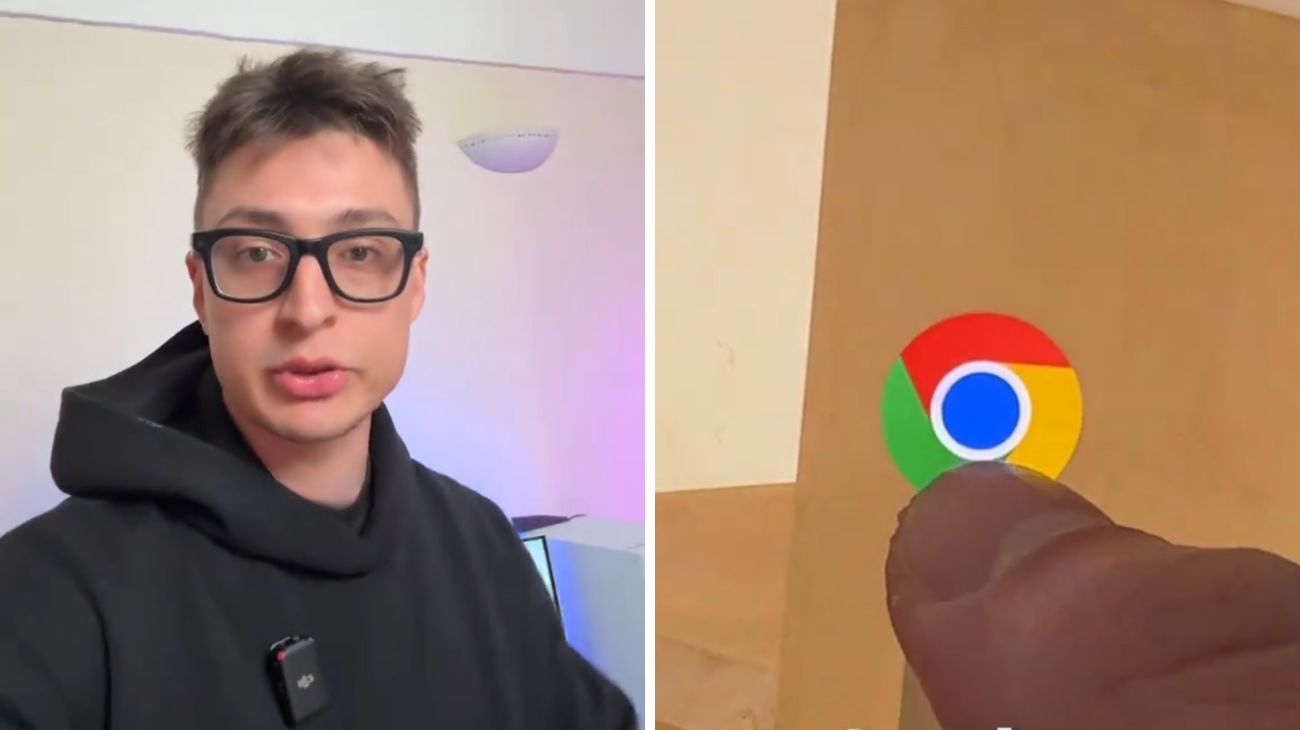Se hai uno smartphone Android che non è Samsung, è molto probabile che tu stia usando Google Chrome come browser predefinito. In tanti lo aprono ogni giorno senza pensarci, ma quasi nessuno si preoccupa di controllare le impostazioni di sicurezza e privacy. Eppure, secondo Biagio Gabriele, esperto di informatica italiano, proprio lì dentro si nascondono tre opzioni fondamentali che possono fare la differenza tra navigare tranquilli… e ritrovarsi con una password rubata.
Perché è importante modificare subito queste impostazioni di Google Chrome?
Le truffe online e le violazioni dei dati sono in costante aumento da oltre un decennio. I nostri smartphone, che usiamo per tutto – dalla banca allo shopping, dai social ai documenti – sono diventati bersagli quotidiani per hacker e software malevoli. Google ha inserito nel tempo diverse funzionalità di protezione, ma sta all’utente attivarle. Secondo Gabriele, molti non sanno che Chrome sul cellulare non è configurato nel modo più sicuro, almeno non all’inizio. Basta però un minuto per rendere la navigazione molto più protetta.
Ecco i tre passaggi consigliati dall’informatico per aumentare la sicurezza e difendere la propria privacy.
1. Attiva subito “Do Not Track” su Chrome
Apri Google Chrome, premi i tre puntini in alto a destra, entra in Impostazioni, poi vai su Privacy e sicurezza. Scorri fino a trovare la voce “Invia una richiesta ‘Do Not Track’” e attivala. “Questa impostazione fa in modo che Chrome chieda ai siti web di non tracciare la tua attività online”, spiega Gabriele. Non tutti i siti accettano la richiesta, ma molti sì. È un primo filtro che può limitare il bombardamento di pubblicità mirata e ridurre il rischio di profilazioni aggressive. Un click, ed è fatta.
2. Imposta la “Navigazione sicura” su livello avanzato
Sempre all’interno di Privacy e sicurezza, cerca la voce “Navigazione sicura”. Di default, molti telefoni hanno attiva solo la protezione standard. Ma c’è un’opzione migliore. “Consiglio a tutti di selezionare l’impostazione ‘Avanzata’”, dice Gabriele. “In questo modo si attiva un sistema più sofisticato che sfrutta l’Intelligenza Artificiale di Google per bloccare siti pericolosi, truffe e download dannosi”. Con gli aggiornamenti più recenti, la funzione avanzata riceve analisi continue sui link sospetti e migliora giorno dopo giorno. È un livello di protezione molto più alto - gratuito - e vale la pena usarlo.
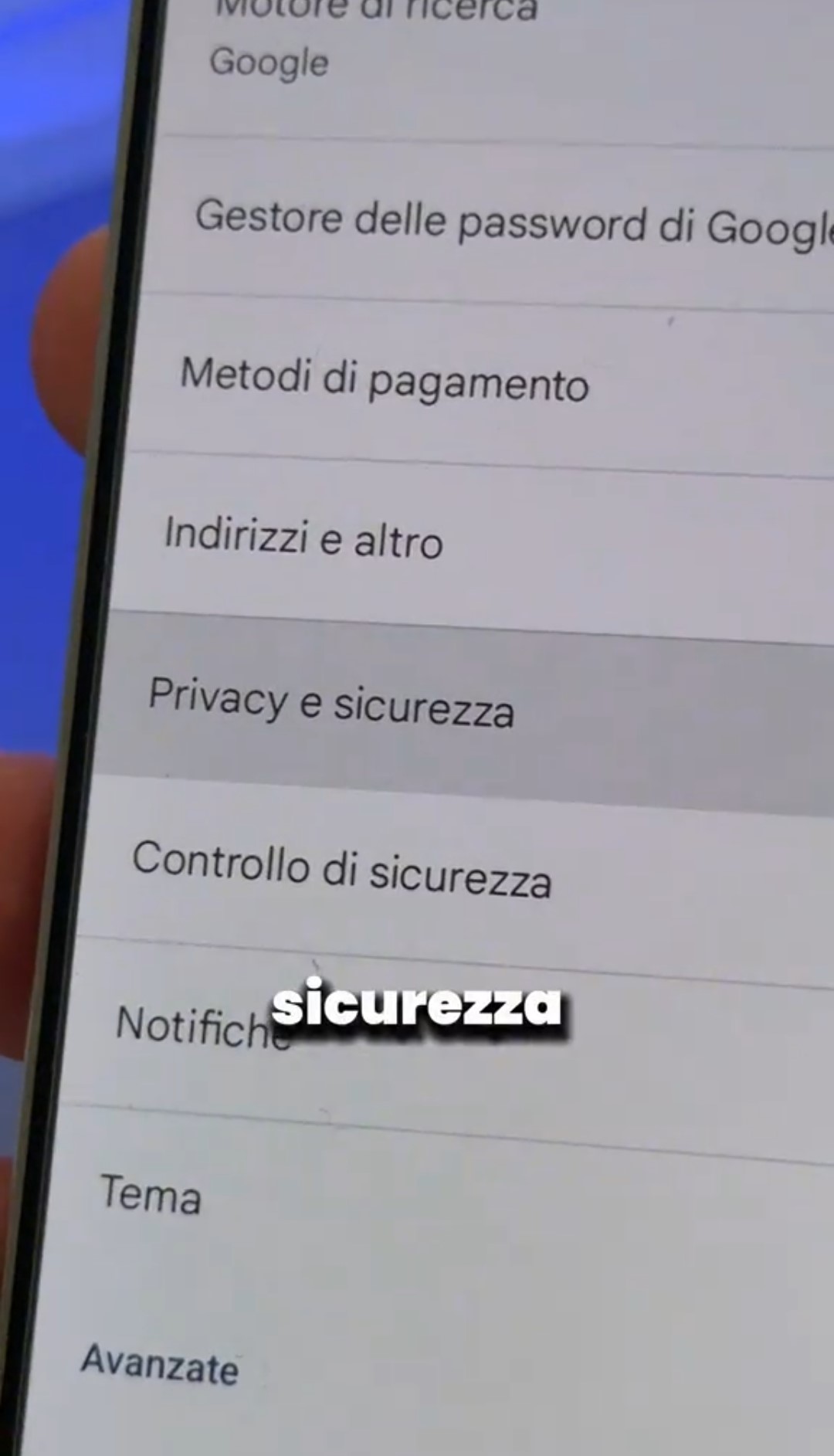
3. Ricevi una notifica se la tua password è stata rubata
“Questo è il consiglio più importante”, afferma l’esperto. Sempre nel menu Privacy e sicurezza, cerca la voce: ‘Controlla se le tue password sono state compromesse’. Attivala. Cosa succede dopo? Chrome confronterà le tue credenziali con gli archivi di dati violati disponibili online, spesso venduti nel Dark Web. Se una delle tue password è stata esposta in un attacco informatico, riceverai una notifica immediata. “Così saprai subito se è il caso di cambiarla, prima che qualcuno possa usarla per accedere ai tuoi account”, spiega Gabriele.
Non solo sicurezza: anche più controllo sui tuoi dati
Molti utenti non si rendono conto che ogni clic e ogni pagina visitata finiscono in un’enorme mole di dati raccolti da aziende pubblicitarie e piattaforme. Alcuni strumenti di Google aiutano a ridurre questa invasione, ma serve attivarli manualmente. Chrome è potente, ma va configurato bene.
Tra le altre impostazioni utili che puoi controllare:
- Cancellazione automatica della cronologia dopo un certo periodo
- Blocco dei cookie di terze parti
- Limitazione dell'accesso ai siti alla tua posizione o microfono